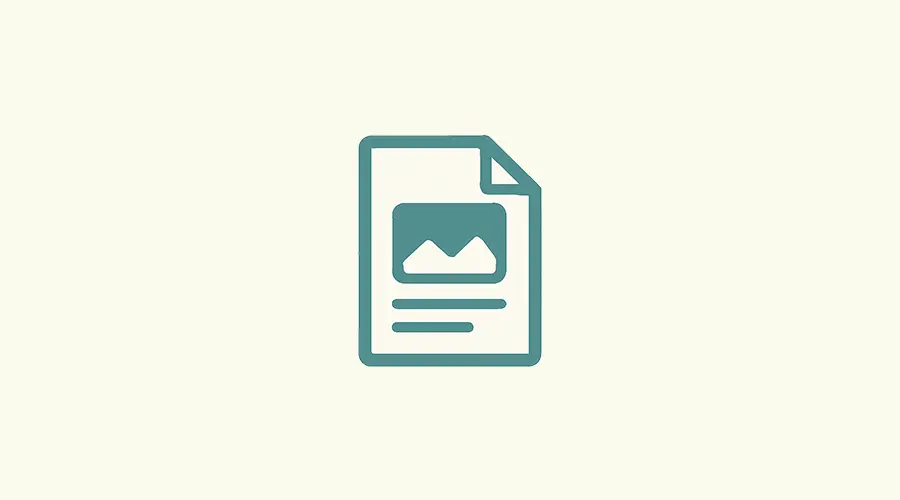type
status
date
slug
summary
category
tags
create_time
Apr 23, 2025 08:28 PM
icon
password
my_create_time
没学过PS,想小小的改动一下图片居然搞了半天,这里记录一下。
📝 原图

📝 修改后的图
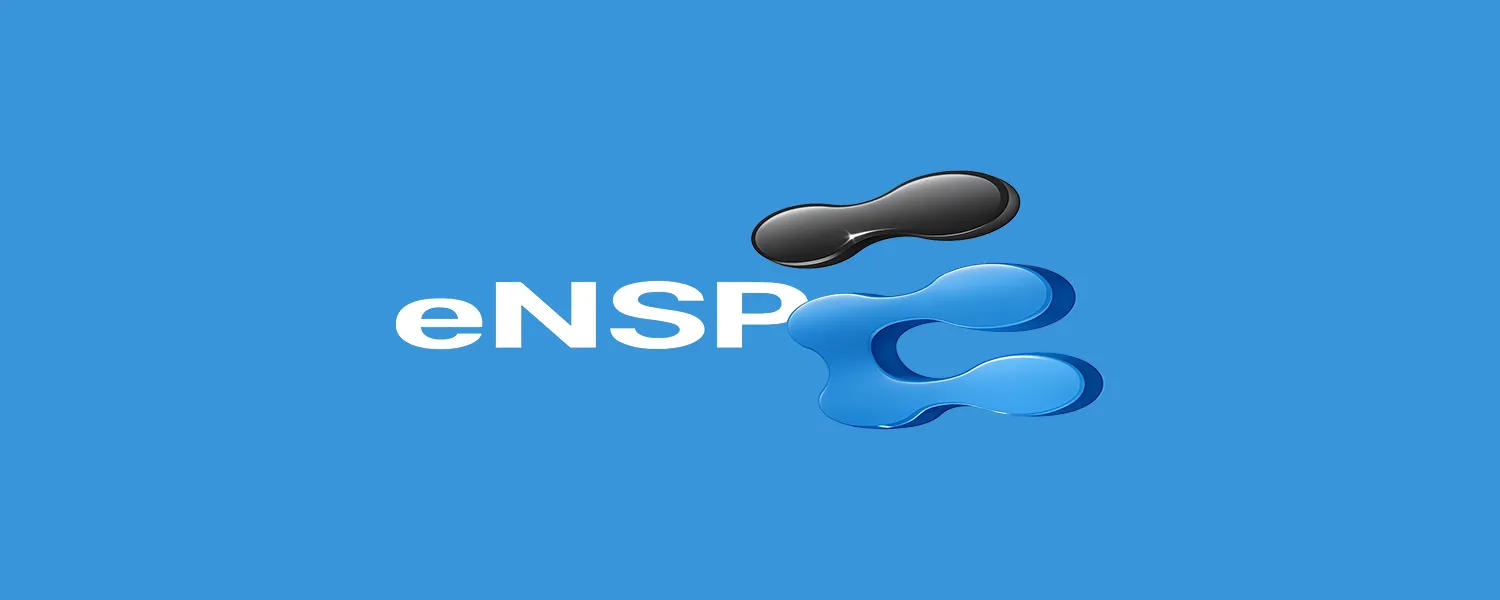
🧭 操作步骤
✅ 第 1 步:选择中间的图案 + 文字区域
- 打开图像,解锁背景图层:
→ 双击图层名称 → 回车
- 使用 对象选择工具 框选中中间的图案和文字区域。
- 复制选区为新图层:
→
Ctrl + J(将选中的区域变成新图层)✅ 第 2 步:将中间内容转为智能对象
- 选中刚刚创建的新图层(中间内容)。
- 右键图层 → 转换为智能对象(Smart Object)
→ 这样方便后续自由缩放,图像不会失真。
✅ 第 3 步:等比例缩小内容
- 确保选中的是中间内容图层。
- 使用自由变换:
→
Ctrl + T- 按住
Alt拖动角点
→ 从中心等比例缩小 → 回车键确认变换。
✅ 第 4 步:填充缩小后图的背景
- 回到原图,点击吸管,再点一下背景色。
- 点击顶部菜单栏:图层 → 新建填充图层 → 纯色。
- 拖动新图层至最底部。
✅ 第 5 步:导出最终图片
- 保留显示的图层:缩小后的图 + 背景图。
- 导出图片为 PNG 格式:
→
文件 → 导出 → 快速导出为 PNG有关文章的任何疑问,欢迎您在底部评论区留言,一起交流~
若文章对您有帮助,欢迎 请我喝杯咖啡~
- 作者:青萍叙事
- 链接:https://blog.lusyoe.com/article/ps-scale-text-and-graphics
- 声明:本文采用 CC BY-NC-SA 4.0 许可协议,转载请注明出处。